حول هذا التهديد
ملحق “ملفات تعريف الارتباط on/off” هو تمديد Google Chrome الحاقدة أساسا قوات تقوم تثبيته. قد يكون تم توجيهك إلى موقع غريب حيث واجهت نافذة منبثقة تطلب منك تثبيت ملحق. أيا كانت تضغط على ذلك، سيتم تثبيت الوظيفة الإضافية على النظام الخاص بك. ولا حتى قد لاحظ أن تثبيته والقيام بالأعمال التجارية الخاصة بك ولكن قريبا سوف تبدأ يلاحظ زيادة في النوافذ المنبثقة والإعلانات العادية والموجهات. وهي تعمل أساسا مثل ادواري.

نظراً للتمديد استخدام مثل هذا أسلوب مشكوك فيها للدخول إلى جهاز الكمبيوتر الخاص بك، لا تثق بتقديم إعلانات آمنة. ربما سوف يعرضك إلى شيء ضار، وعليك في نهاية المطاف مع البرامج الضارة على جهاز الكمبيوتر الخاص بك. لا تتجاهل المشكلة كما أنها لن تذهب بعيداً الخاصة به. تأكد من حذف ملحق “ملفات تعريف الارتباط on/off” فورا.
كيفية تجنب الإصابات مشابهة في المستقبل؟
إذا قمت بزيارة مواقع مشكوك فيها، قد تحصل على توجيهك إلى صفحة تعزيز هذه الوظيفة الإضافية. سوف تظهر نافذة منبثقة تطلب منك تثبيت الوظيفة إضافية التي يفترض أن تعطيل وتمكين ملفات تعريف الارتباط بنقرة واحدة فقط. كالمعتاد لهذه الإطارات المنبثقة، سوف تكون هناك “موافق”، “إلغاء الأمر” وأزرار “X” ولكن لا يهم واحد الذي قمت بالنقر فوق. كافة سيتم بدء التحميل، دون أن يلاحظ. ما يجب فعله في هذه الحالة هو إغلاق علامة التبويب أو إذا لم يكن ذلك ممكناً، قم بإغلاق المستعرض. إذا تم منعك من القيام بذلك، الوصول إلى “لوحة التحكم” ووضع حد لعملية Google Chrome. الآن بعد أن كنت أدرك كيف سنياكيلي ودخلت جهاز الكمبيوتر الخاص بك، قم بإزالة ملحق “ملفات تعريف الارتباط on/off”.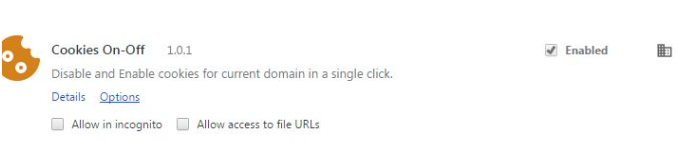
ماذا القيام بتمديد “تشغيل/إيقاف ملفات تعريف الارتباط”؟
ليس ما يعد به، هذا أمر مؤكد. السيناريو الأرجح هو أنها سوف تبدأ قصف لكم مع إعلان في الوقت الحالي لأنه يثبت. حاليا، فإنه يؤثر فقط على Google Chrome ولكن هذا قد يتغير في المستقبل. سوف تظهر الإعلانات حتى على صفحات مشروعة تماما وعلى نحو عشوائي الأوقات، مما يجعلها مزعج بشكل لا يصدق. أنها لن تختفي حتى تقوم بإلغاء تثبيت ملحق “ملفات تعريف الارتباط on/off”. مهما كنت تفعل، لا تنقر على أي الإعلانات بينما الوظيفة الإضافية لا يزال على النظام الخاص بك. حتى لو أنهم تقدم بعض قدر كبير. ربما أنه سيثير بعض البرامج الخبيثة لدخول النظام الخاص بك. إذا تم عرض للحصول على نوع ما من البرنامج، قم بإغلاق الإعلان فورا. عدم تحميل أي شيء من مصادر مشكوك فيها أو عشوائية النوافذ المنبثقة. إذا قمت بذلك، يمكنك أساسا تفتح باب لدخول جهاز الكمبيوتر الخاص بك من البرامج الضارة. إلا تثق بالمواقع الشرعية الرسمية لتزويدك بتأمين الأسبوعية. الآن، قم بإزالة ملحق “ملفات تعريف الارتباط on/off”.
إزالة ملحق “ملفات تعريف الارتباط on/off”
وسوف نوصي بشدة استخدام برامج مكافحة البرامج الضارة لحذف “ملفات تعريف الارتباط on/off” ملحق من النظام. وسوف تحديد موقع حيث يتم إخفاء الوظيفة الإضافية والتأكد من التخلص منه. إذا كنت اذهب مع إزالة ملحق دليل “تشغيل ملفات تعريف الارتباط”، يمكنك يمكن أن تفوت قطعة أساسية ولا إلغاء تثبيت ملحق “on/off ملفات تعريف الارتباط” تماما. فإنه يمكن ثم يعاود الظهور.
Offers
تنزيل أداة إزالةto scan for Cookies On/Off extensionUse our recommended removal tool to scan for Cookies On/Off extension. Trial version of provides detection of computer threats like Cookies On/Off extension and assists in its removal for FREE. You can delete detected registry entries, files and processes yourself or purchase a full version.
More information about SpyWarrior and Uninstall Instructions. Please review SpyWarrior EULA and Privacy Policy. SpyWarrior scanner is free. If it detects a malware, purchase its full version to remove it.

WiperSoft استعراض التفاصيل WiperSoft هو أداة الأمان التي توفر الأمن في الوقت الحقيقي من التهديدات المحتملة. في الوقت ا ...
تحميل|المزيد


MacKeeper أحد فيروسات؟MacKeeper ليست فيروس، كما أنها عملية احتيال. في حين أن هناك آراء مختلفة حول البرنامج على شبكة الإ ...
تحميل|المزيد


في حين لم تكن المبدعين من MalwareBytes لمكافحة البرامج الضارة في هذا المكان منذ فترة طويلة، يشكلون لأنه مع نهجها حما ...
تحميل|المزيد
Quick Menu
الخطوة 1. إلغاء تثبيت Cookies On/Off extension والبرامج ذات الصلة.
إزالة Cookies On/Off extension من ويندوز 8
زر الماوس الأيمن فوق في الزاوية السفلي اليسرى من الشاشة. متى تظهر "قائمة الوصول السريع"، حدد "لوحة التحكم" اختر البرامج والميزات وحدد إلغاء تثبيت برامج.


إلغاء تثبيت Cookies On/Off extension من ويندوز 7
انقر فوق Start → Control Panel → Programs and Features → Uninstall a program.


حذف Cookies On/Off extension من نظام التشغيل Windows XP
انقر فوق Start → Settings → Control Panel. حدد موقع ثم انقر فوق → Add or Remove Programs.


إزالة Cookies On/Off extension من نظام التشغيل Mac OS X
انقر فوق الزر "انتقال" في الجزء العلوي الأيسر من على الشاشة وتحديد التطبيقات. حدد مجلد التطبيقات وابحث عن Cookies On/Off extension أو أي برامج أخرى مشبوهة. الآن انقر على الحق في كل من هذه الإدخالات وحدد الانتقال إلى سلة المهملات، ثم انقر فوق رمز سلة المهملات الحق وحدد "سلة المهملات فارغة".


الخطوة 2. حذف Cookies On/Off extension من المستعرضات الخاصة بك
إنهاء الملحقات غير المرغوب فيها من Internet Explorer
- انقر على أيقونة العتاد والذهاب إلى إدارة الوظائف الإضافية.


- اختيار أشرطة الأدوات والملحقات، والقضاء على كافة إدخالات المشبوهة (بخلاف Microsoft، ياهو، جوجل، أوراكل أو Adobe)


- اترك النافذة.
تغيير الصفحة الرئيسية لبرنامج Internet Explorer إذا تم تغييره بالفيروس:
- انقر على رمز الترس (القائمة) في الزاوية اليمنى العليا من المستعرض الخاص بك، ثم انقر فوق خيارات إنترنت.


- بشكل عام التبويب إزالة URL ضار وقم بإدخال اسم المجال الأفضل. اضغط على تطبيق لحفظ التغييرات.


إعادة تعيين المستعرض الخاص بك
- انقر على رمز الترس والانتقال إلى "خيارات إنترنت".


- افتح علامة التبويب خيارات متقدمة، ثم اضغط على إعادة تعيين.


- اختر حذف الإعدادات الشخصية واختيار إعادة تعيين أحد مزيد من الوقت.


- انقر فوق إغلاق، وترك المستعرض الخاص بك.


- إذا كنت غير قادر على إعادة تعيين حسابك في المتصفحات، توظف السمعة الطيبة لمكافحة البرامج ضارة وتفحص الكمبيوتر بالكامل معها.
مسح Cookies On/Off extension من جوجل كروم
- الوصول إلى القائمة (الجانب العلوي الأيسر من الإطار)، واختيار إعدادات.


- اختر ملحقات.


- إزالة ملحقات المشبوهة من القائمة بواسطة النقر فوق في سلة المهملات بالقرب منهم.


- إذا لم تكن متأكداً من الملحقات التي إزالتها، يمكنك تعطيلها مؤقتاً.


إعادة تعيين محرك البحث الافتراضي والصفحة الرئيسية في جوجل كروم إذا كان الخاطف بالفيروس
- اضغط على أيقونة القائمة، وانقر فوق إعدادات.


- ابحث عن "فتح صفحة معينة" أو "تعيين صفحات" تحت "في البدء" الخيار وانقر فوق تعيين صفحات.


- تغيير الصفحة الرئيسية لبرنامج Internet Explorer إذا تم تغييره بالفيروس:انقر على رمز الترس (القائمة) في الزاوية اليمنى العليا من المستعرض الخاص بك، ثم انقر فوق "خيارات إنترنت".بشكل عام التبويب إزالة URL ضار وقم بإدخال اسم المجال الأفضل. اضغط على تطبيق لحفظ التغييرات.إعادة تعيين محرك البحث الافتراضي والصفحة الرئيسية في جوجل كروم إذا كان الخاطف بالفيروسابحث عن "فتح صفحة معينة" أو "تعيين صفحات" تحت "في البدء" الخيار وانقر فوق تعيين صفحات.


- ضمن المقطع البحث اختر محركات "البحث إدارة". عندما تكون في "محركات البحث"..., قم بإزالة مواقع البحث الخبيثة. يجب أن تترك جوجل أو اسم البحث المفضل الخاص بك فقط.




إعادة تعيين المستعرض الخاص بك
- إذا كان المستعرض لا يزال لا يعمل بالطريقة التي تفضلها، يمكنك إعادة تعيين الإعدادات الخاصة به.
- فتح القائمة وانتقل إلى إعدادات.


- اضغط زر إعادة الضبط في نهاية الصفحة.


- اضغط زر إعادة التعيين مرة أخرى في المربع تأكيد.


- إذا كان لا يمكنك إعادة تعيين الإعدادات، شراء شرعية مكافحة البرامج ضارة وتفحص جهاز الكمبيوتر الخاص بك.
إزالة Cookies On/Off extension من موزيلا فايرفوكس
- في الزاوية اليمنى العليا من الشاشة، اضغط على القائمة واختر الوظائف الإضافية (أو اضغط Ctrl + Shift + A في نفس الوقت).


- الانتقال إلى قائمة ملحقات وإضافات، وإلغاء جميع القيود مشبوهة وغير معروف.


تغيير الصفحة الرئيسية موزيلا فايرفوكس إذا تم تغييره بالفيروس:
- اضغط على القائمة (الزاوية اليسرى العليا)، واختر خيارات.


- في التبويب عام حذف URL ضار وأدخل الموقع المفضل أو انقر فوق استعادة الافتراضي.


- اضغط موافق لحفظ هذه التغييرات.
إعادة تعيين المستعرض الخاص بك
- فتح من القائمة وانقر فوق الزر "تعليمات".


- حدد معلومات استكشاف الأخطاء وإصلاحها.


- اضغط تحديث فايرفوكس.


- في مربع رسالة تأكيد، انقر فوق "تحديث فايرفوكس" مرة أخرى.


- إذا كنت غير قادر على إعادة تعيين موزيلا فايرفوكس، تفحص الكمبيوتر بالكامل مع البرامج ضارة المضادة جديرة بثقة.
إلغاء تثبيت Cookies On/Off extension من سفاري (Mac OS X)
- الوصول إلى القائمة.
- اختر تفضيلات.


- انتقل إلى علامة التبويب ملحقات.


- انقر فوق الزر إلغاء التثبيت بجوار Cookies On/Off extension غير مرغوب فيها والتخلص من جميع غير معروف الإدخالات الأخرى كذلك. إذا كنت غير متأكد ما إذا كان الملحق موثوق بها أم لا، ببساطة قم بإلغاء تحديد مربع تمكين بغية تعطيله مؤقتاً.
- إعادة تشغيل رحلات السفاري.
إعادة تعيين المستعرض الخاص بك
- انقر على أيقونة القائمة واختر "إعادة تعيين سفاري".


- اختر الخيارات التي تريدها لإعادة تعيين (غالباً كل منهم هي مقدما تحديد) واضغط على إعادة تعيين.


- إذا كان لا يمكنك إعادة تعيين المستعرض، مسح جهاز الكمبيوتر كامل مع برنامج إزالة البرامج ضارة أصيلة.
Site Disclaimer
2-remove-virus.com is not sponsored, owned, affiliated, or linked to malware developers or distributors that are referenced in this article. The article does not promote or endorse any type of malware. We aim at providing useful information that will help computer users to detect and eliminate the unwanted malicious programs from their computers. This can be done manually by following the instructions presented in the article or automatically by implementing the suggested anti-malware tools.
The article is only meant to be used for educational purposes. If you follow the instructions given in the article, you agree to be contracted by the disclaimer. We do not guarantee that the artcile will present you with a solution that removes the malign threats completely. Malware changes constantly, which is why, in some cases, it may be difficult to clean the computer fully by using only the manual removal instructions.
